|
查看:
1059
|
回复:
0
|
启明智显分享|基于ESP32-S3方案的4寸86盒开发板快速开发及烧录
|


启明智显
75
主题
4
回复 |
1#
电梯直达

你现在所看到的是启明智显基于乐鑫ESP32-S3方案推出的4寸RGB接口的86盒开发板,你可以选择应用IDF或arduino进行开发,也可以选择我们提供的开发工具平台8ms上进行开发。 为什么会选择8ms平台呢,因为平台已将LVGL作为可选软件组件集成到了SDK软件包中,可轻松评估并移植到产品设计中。目前基于4寸86盒开发板,我们配套了LVGL 8.2版本的开源SDK,里面集各种串口屏驱动及丰富的应用接口封装(如网络,蓝牙,mqtt,UI控件等),快速打通连接和硬件功能。 开源地址: sdk-8ms-esp32: 8ms for esp32 - Gitee.com 基于SDK开源工具包,你在8ms平台上通过拖拽生成UI页面,所见即所得,设计即实现。你还可以下载源码到本地进行二次开发。同时硬件外设如温湿度传感等支持与UI产生快速联动,满足数据所见即所得。 环境搭建 在线搭建 linux ubuntu sudo apt update sudo apt install git sudo apt install python3 sudo apt install cmake sudo apt install libusb-1.0-0-dev sudo git clone https://gitee.com/qiming-zhixian/esp-idf.git cd esp-idf export IDF_GITHUB_ASSETS="dl.espressif.com/github_assets" bash install.sh source export.sh windows 参考一下链接,建议使用离线安装 https://docs.espressif.com/projects/esp-idf/zh_CN/release-v4.4/esp32s3/get-started/windows-setup.html#get-started-windows-tools-installer 使用dock搭建 docker pull shukewt/qmsd_idf_4_4 docker container run -it shukewt/qmsd_idf_4_4 /bin/bash source ~/esp/esp-idf/export.sh 参考资料 ·启明智显ESP-IDF代码仓库 更多开发资料查看地址:环境搭建 — 启明智显 v0.1.0 文档 SDK调用说明 1、下载SDK (1)SDK链接:https://gitee.com/qiming-zhixian/sdk-8ms-esp32 (2)下载release/2.2分⽀ 2、根据使⽤的开发板,将配置⽂件替换 (1)⽅法⼀:使⽤脚本⼯具 进⼊⼯程,使⽤命令./load.sh或bash load.sh运⾏load.sh脚本,根据当前使⽤开发板型号,输⼊数字选择对应选项,然后回⻋进⾏ 配置⽂件的替换 (2)⽅法⼆:在脚本⼯具使⽤不了的情况下,进⾏⼿动替换: 1)进⼊⼯程的config⽂件夹 2)根据开发板型号,找到对应的⽂件夹,进⼊⽂件夹: (3)将该⽂件夹⾥⾯的⽂件,替换component⽂件夹⾥⾯的同名库⽂件以及main⽂件夹同级⽬录的同名⽂件: 3、在8ms⽹⻚平台对设计好的UI进⾏编译(并⾮在线编译),编译成功后下载源码并解压,得到qmsd_ui⽂件夹,替换⼯程⽂件夹下compone nt/qmsd_ui这个同名⽂件夹。 4、编译即可 86盒开发板烧录教程 序号1处是预留出来的20pin的接⼝端⼦,上⾯有每个端⼝的说明。 烧录程序有两种⽅法: ⽅法⼀:通过20pin的接⼝端⼦烧录 使⽤杜邦线(最好使⽤2.0⼤⼩的杜邦线),找到TX0、RX0、IO0、EN、GND、5V这⼏个端⼝。 TX0是模组串⼝的数据发送端。 RX0是模组串⼝的数据接收端。 IO0是模组控制进⼊下载模式的引脚(必须进⼊下载模式才可以烧录固件)。 EN是模组控制进⾏复位的引脚。 GND是模组接地端。 5V是模组供电端。 将烧录器的TX连接RX0,RX连接TX0,GND连接GND,5V连接5V。在上电后,然后将IO0和EN引脚拉⾼,然后将IO0拉低,再将EN拉 低,然后将EN拉⾼,再将IO0拉⾼,即可进⼊下载模式。 ⽅法⼆:通过序号2处的接⼝烧录 ⽅法同上。这⼏个接⼝可以在淘宝购买2.0mm间距的夹具⽅便接线,或者焊接杜邦线的⽅式接线烧录 |
|




 发表于2022-09-16 11:19:30
发表于2022-09-16 11:19:30


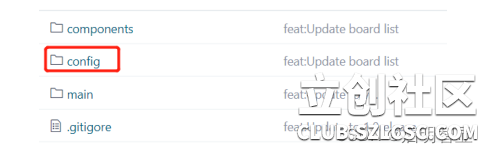
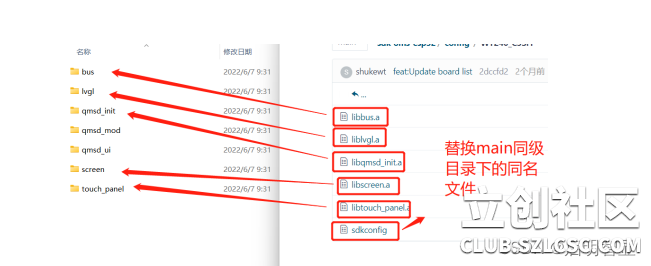
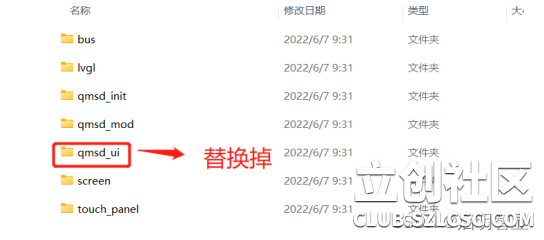


 收藏
收藏

